电脑中的IE文件无法删除如何解决
我们在使用电脑中的IE浏览器的时候,产生的IE文件发现无法删除,该怎么办呢?今天就跟大家介绍一下电脑中的IE文件无法删除的具体解决方法。
1. 首先打开电脑,进入桌面,点击左下角的开始图标,在Windows系统下,找到“控制面板”打开,进入控制面板页面后,找到“程序”选项,点击。
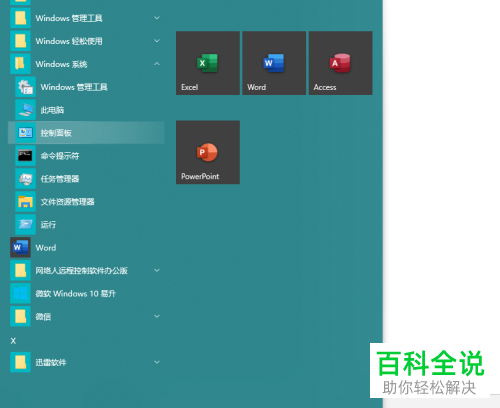
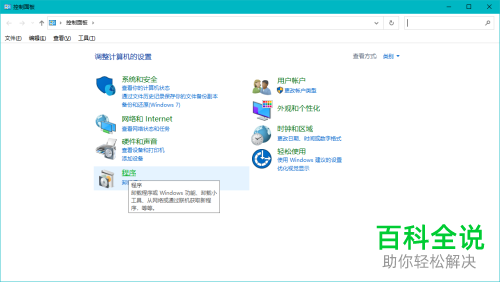
2. 在打开的程序页面,选择“启用或关闭window功能”选项,点击。
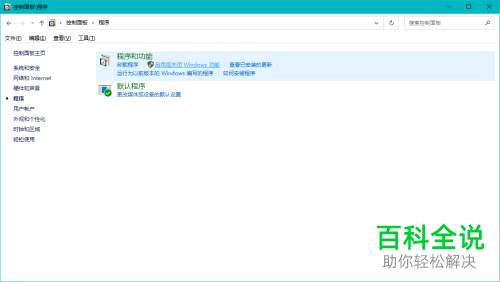
3. 如图,在弹出的“启用或关闭Windows功能”窗口中,在列表中找到“Internet Explorer11”选项,取消前面的勾选,点击确定(版本有可能不同,找到Internet Explorer即可,会弹出需要重启的提示)
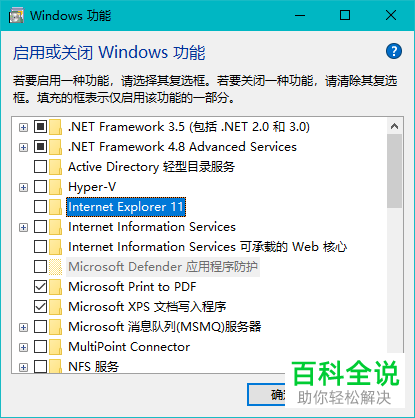
4. 重启之后,找到桌面上事先下载好的“电脑管家”,打开进入主页面后,点击左下方的工具箱选项。

5. 在打开的页面,上方切换到文档选项下,找到“文件粉碎”的选项,点击进行下载。
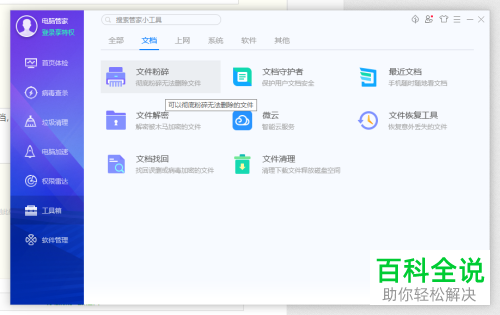
6. 下载好之后,点击进入,在打开的文件粉碎页面,选择添加文件或者目录,找到想要粉碎的文件或者目录,最后点击确定即可将IE文件彻底删除了。
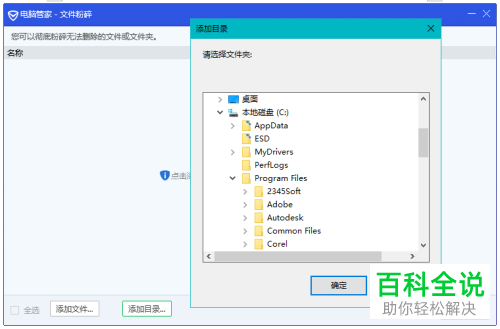
以上就是电脑中的IE文件无法删除的具体解决方法。
赞 (0)

